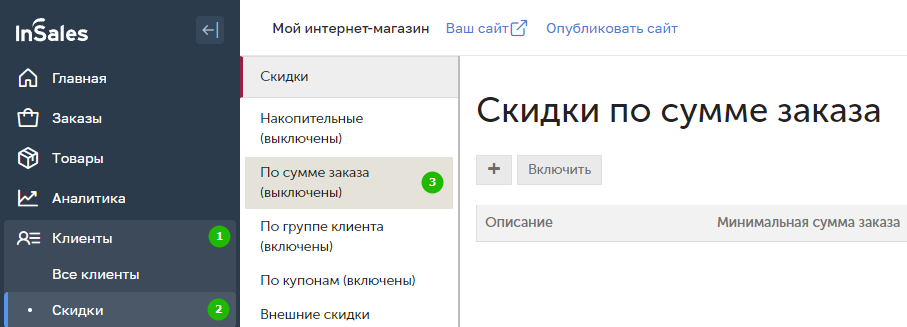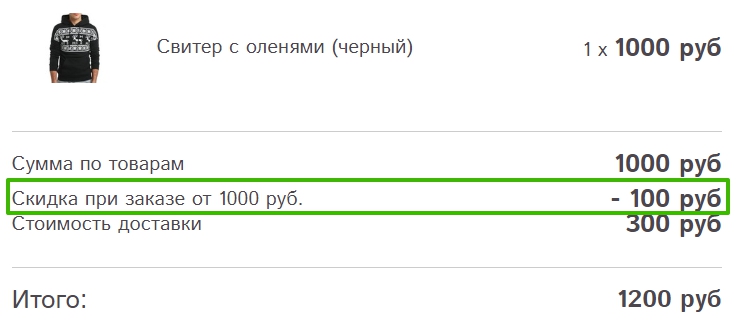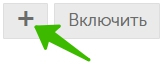Весенняя акция
Скидки до 25% на оплату тарифов inSales или услуги бесплатно! Дарим продвижение
от Яндекс Директ, АВИТО и Market GURU всем участникам акции.
Получить скидку





Реклама
ООО Инсейлс Рус ИНН 7714843760 erid: 2RanykCTZQm, ООО "КЕХ еКоммерц" ИНН 7710668349 erid: 2RanyoAP6mP, ООО "Яндекс" ИНН 7736207543 erid: 2RanymuihWh, ООО «МАРКЕТГУРУ» ИНН 6154160950 erid:2RanynSsSsj, ООО "Пиксель Промо" ИНН 7735573603 erid: 2RanymxhgXB, ИП Зубова Светлана Ильинична ИНН 541011749265 erid: 2RanymKdzUZ, ИП Зимушенко Татьяна Александровна ИНН 440119163665 erid: 2RanynN2yqj , ИП Мурадян Эмиль Эдуардович ИНН 231847713764 erid: 2Ranyo7Qnim